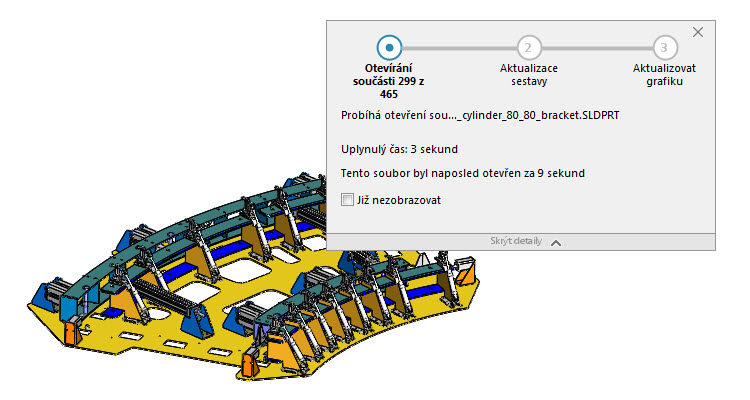
Načítání sestav a jejich průběh můžete nově sledovat v aktuální verzi SOLIDWORKSu. Co všechno ukazatel zobrazuje a jaké jsou možnosti nastavení si představíme podrobněji v tomto článku.
Ukazatel průběhu otevírání sestavy zobrazuje operace a informace, které jdou chronologicky za sebou:
- Otevírání – v této fázi nahraje SOLIDWORKS sestavu nejvyšší úrovně a referenční dokumenty. V ukazateli se zobrazuje počet otevřených souborů a celkový počet souborů v sestavě.
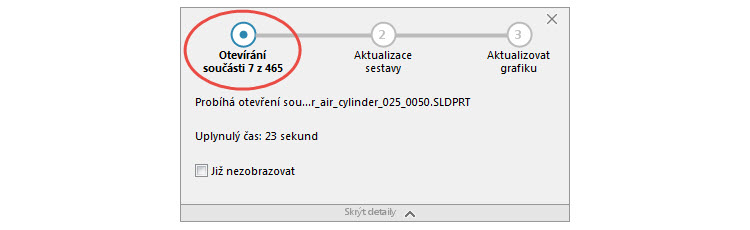
- Aktualizace sestavy – aktualizuje modely včetně vazeb, prvků sestavy, polí a modelů v kontextu.
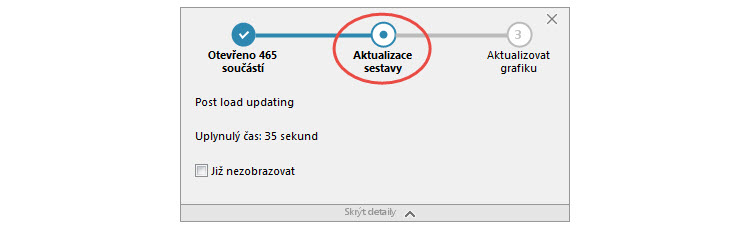
- Aktualizovat grafiku a generování grafiky – vygeneruje grafiku.
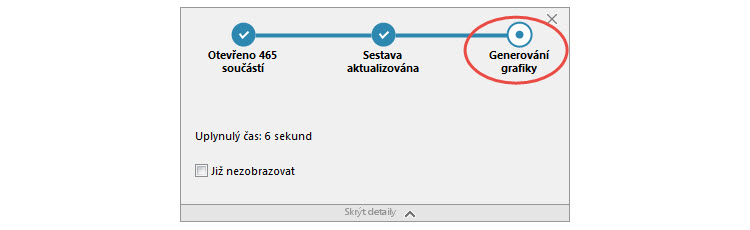
Pole Uplynulý čas ukazuje čas, který SOLIDWORKS potřeboval k otevření sestavy.
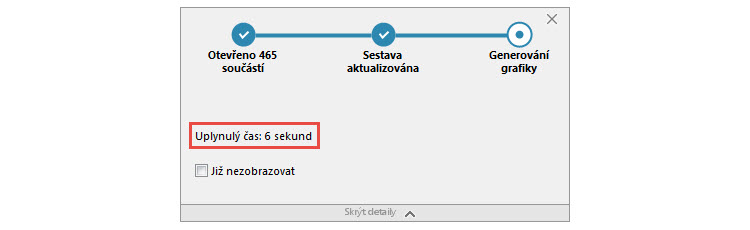
Pole Tento soubor byl naposled otevřen za X sekund ukazuje dobu, která byla naposledy nutná k otevření sestavy. Tato operace závisí na režimu sestavy. Tyto informace se ukládají v režimu velkých sestavy, ve zjednodušeném režimu a ve vyřešeném režimu.
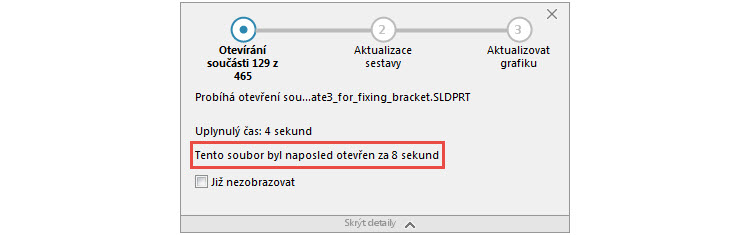
Tip: Všimněte si, že první tři obrázky toto pole neobsahují. Vzniklo to tím, že celá sestava a její součástí nebyly dosud uloženy v nové verzi SOLIDWORKSu 2018. Pole, které je na ukazateli na obrázku výše, se zobrazilo až po uložení a opětovném otevření sestavy.
Ukazatel průběhu otevírání sestavy a Vyhodnocení výkonnosti
Pokud se sestava načítá kratší dobu než 60 sekund, ukazatel automaticky zmizí. Průběh otevírání sestavy pak můžete sledovat prostřednictvím záložky Analýzy → Vyhodnocení výkonnosti.

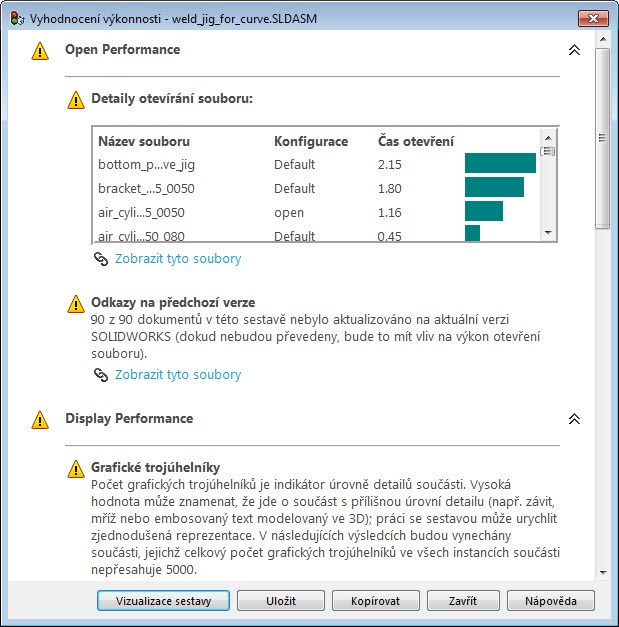
Tip: Příkaz Vyhodnocení výkonnosti naleznete i v nabídce Nástroje → Vyhodnotit.
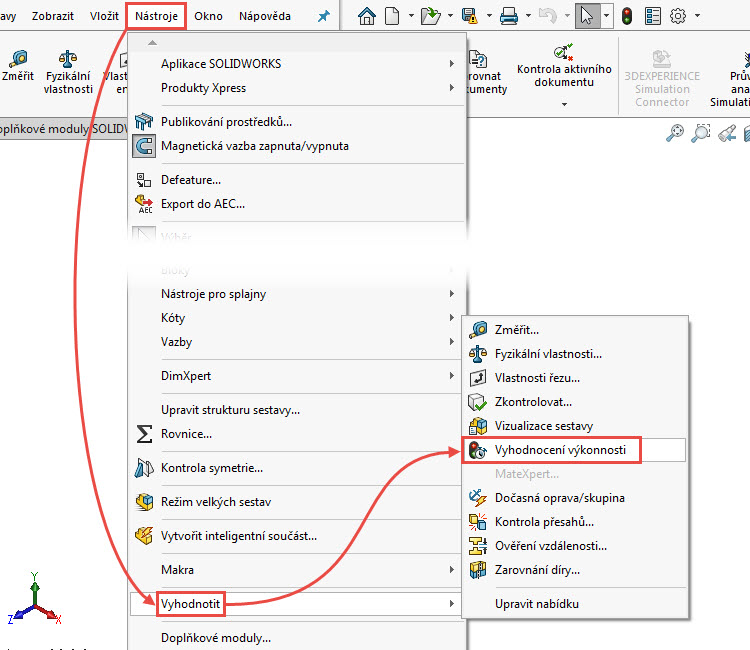
V případě sestav, jejichž otevírání trvá více než 60 sekund, zůstane otevřený ukazatel po otevření sestavy. Když po otevření sestavy kliknete na možnost Vyhodnocení výkonnosti v okně ukazatele, zobrazí se informace o výkonnosti při otevírání sestavy.
Potlačení a opětovné zobrazení ukazatele
Ukazatel průběhu otevírání sestavy můžete potlačit tak, že vyberete možnost Příště nezobrazovat.
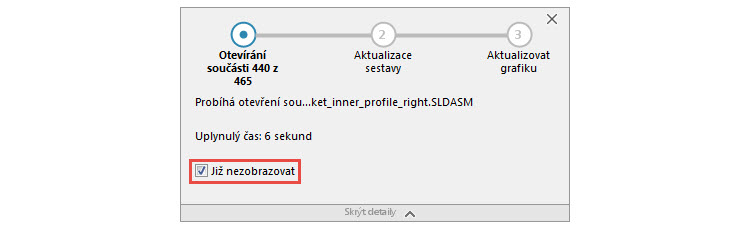
Chcete-li ukazatel průběhu obnovit, klikněte na nabídku Nástroje → Možnosti → Možnosti systému → Zprávy/chyby/upozornění, a vyberte možnost Ukazatel průběhu otevírání sestavy. Dokončete obnovení tlačítkem OK.
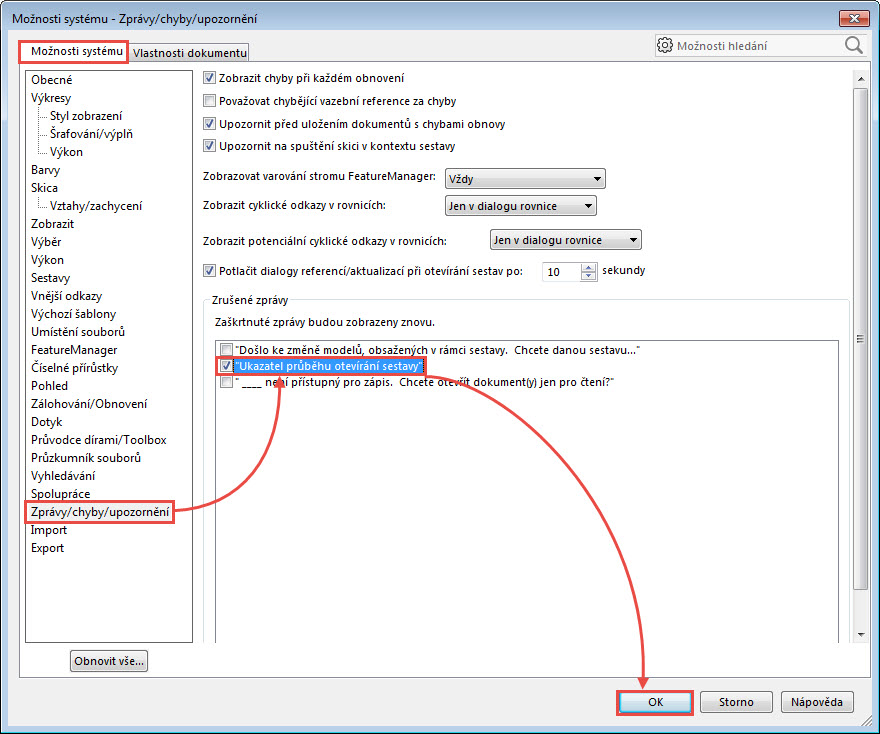
Rychlejší průběh otevírání sestavy
Jestliže aktivujete v nabídce Nástroje → Možnosti → Možnosti systému → Výkon volbu Bez náhledu při otevírání (rychlejší)…
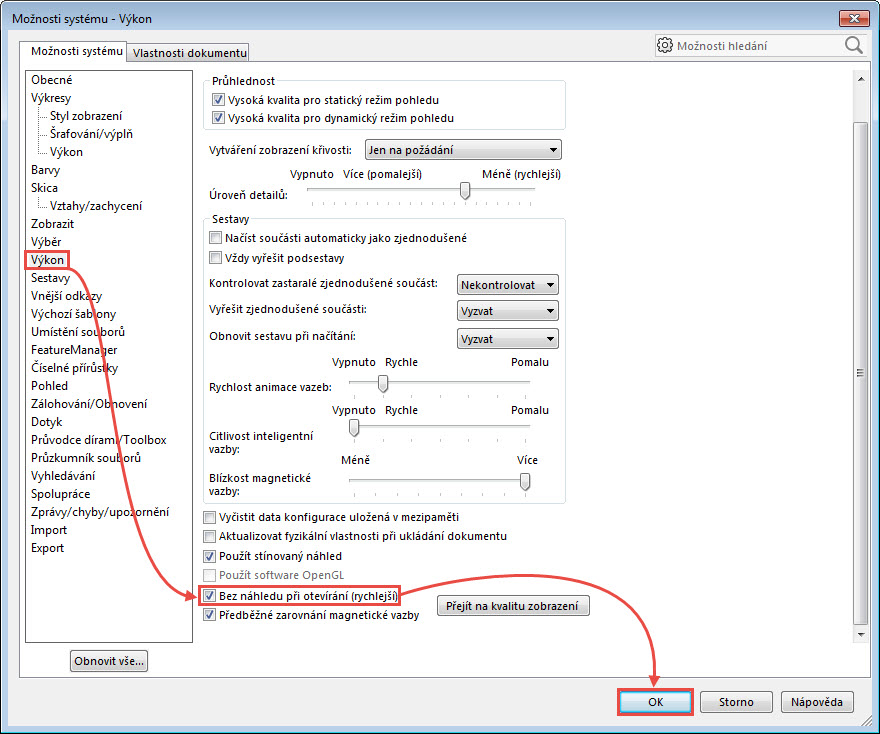
… pak se v ukazateli možnost Již nezobrazovat nezobrazí. Tato vybraná funkce současně urychlí průběh načítání sestavy, jelikož se během průběhu nezobrazuje náhled.
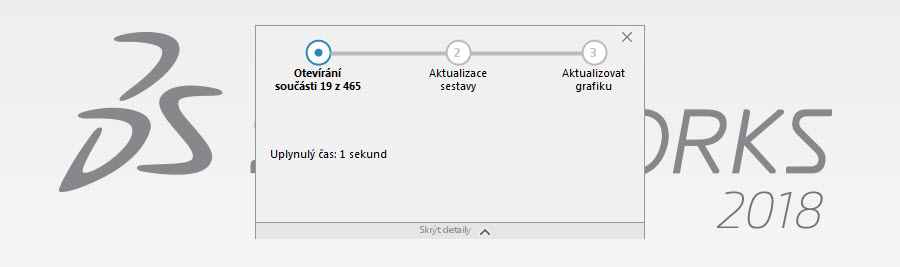
Zobrazení náhledu vrátíte zpět potlačením výběru Bez náhledu při otevírání (rychlejší) v nabídce Nástroje → Možnosti → Možnosti systému → Výkon.






Komentáře k článku (0)
Přidávat komentáře k článku mohou pouze přihlášení uživatelé.
Chcete-li okomentovat tento článek, přihlaste se nebo se zaregistrujte.